OSArmor — новый инструмент безопасности для устройств Windows от компании NoVirusThanks. Программа выполняет мониторинг системы в поисках подозрительных процессов и блокирует потенциально опасные процессы и действия
OSArmor предлагает базовую защиту от эксплойтов за счет предотвращения выполнения определенных процессов и активностей. По своему принципу действия программу некорректно сравнивать с Microsoft EMET или Malwarebytes Anti-Exploit.
Ярким примером защитных возможностей OSArmor может стать блокировка процессов с двойным расширением файлов, например, sample.txt.exe. Данная техника часто используется для скрытия истинного типа процесса от ничего не подозревающих пользователей.
OSArmor совместим со всеми современными версиями Windows. Приложение нужно установить перед использованием. Установщик не содержит дополнительного ПО.
Интерфейс является очень простым. В основном окне показывается информация о количестве заблокированных процессов, о последнем заблокированном процессе, а также дата и время последнего случая блокировки.
Пользователь может открыть папку с журналами или окно настроек. На странице конфигурации выводится список всех функций безопасности OSArmor.

Самые необходимые функции защиты включены по умолчанию. Приведем список наиболее интересных возможностей:
- Блокировать выполнение файлов pif, com и файлов с двойными расширениями.
- Блокировать вредоносное ПО, распространяемое с помощью USB-устройств.
- Предотвращать “важные” изменения системы с помощью bcedit.exe.
- Блокировать прямое выполнение скриптов и исполняемых файлов .exe из архивов.
- Предотвращать выполнение удаленных сценариев и использование параметра / i: для regsrv32.
- Блокировать процессы, выполняемые из wscript.exe, cscript.exe, mshta.exe и wmic.exe.
- Блокировка выполнения параметров bypass и WindowStyle Hidden в PowerShell.
- Блокировать скачивания удаленных файлов по URL из командной строки.
- Блокировать прямое выполнение кода JavaScript и VBscript.
- Ограничивать размещение файлов Windows Screensaver в папку Windows.
- Блокировать выполнение schtasks.exe.
По умолчанию отключена блокировка неподписанных процессов из системных директорий Local AppData, Roaming AppData, CommonAppdata и апплетов панели управления.
Программа поставляется без файла-справки, а значит подойдет только опытным пользователям ПК. OSArmor скрыто работает в фоновом режиме и записывает информацию о событиях блокировки в журнал.
С помощью журналов можно проследить историю блокировки процессов и при необходимости выяснить причины неполадок. В логах содержится информация о дате и времени блокировки, названии процесса, а также правило, которое вызвало блокировку.
Одним из основных недостатков OSArmor является то, что программа поставляется без белого списка. Вы можете только отключить защитную функцию, если заметите, что надежные процессы блокируются приложением.
OSArmor — это многообещающая программа безопасности для Windows, которая блокирует активности, которые обычно характерны для вредоносных программ и другого нежелательного программного обеспечения. Отсутствие контроля над тем, что блокируется, является основной проблемой программы на этом этапе разработки.
Источник: www.comss.ru
Разблокировка Windows

Разблокировка Windows от навязчивых мошеннических баннеров может стать большой головной болью, если не подготовиться к этому заранее.
Обычно в такой ситуации вирус блокирует запуск операционной системы и нет возможности зачистить компьютер установленным антивирусом.
Тогда приходится либо полностью переустанавливать Windows, либо использовать загрузочный диск и чистить компьютер с его помощью. Отправка дорогущих смс для разблокировки (как того требует сам вирус) обычно не помогает.
Но как известно, лучше предотвращать проблемы, чем их исправлять. Существуют специальные программы для защиты от блокировки Windows, и одну из них можно скачать на данной странице.
ABS 2.4.0
14.4 МБ (инсталлятор)
Windows 2000/XP/Vista/7 32-bit
Программа для разблокировки Windows и предотвращения её блокировки, с помощью слежения за файловой системой, реестром и другими важными компонентами операционной системы.
ОС — операционная система (Windows, Android и т.д.).
Реестр — раздел для хранения всех настроек Windows.
ABS или Анти Блокировочная Система позволяет отслеживать (вручную и автоматически) все изменения в реестре и файловой системе Windows, имеет справочник по кодам разблокировки ОС через СМС, а также включает в себе целый ряд сторонних системных утилит.
По принципу работы ближе всех к ней находится коммерческая разработка ADinf32:
Сравнение антиблокировочной системы ABS с платным аналогом ADinf32
| Особенности | ABS | ADinf32 |
| Стоимость | бесплатно | от €7.80/год |
| Мониторинг файловой системы | + | + |
| Мониторинг реестра | + | +/- |
| Проверка автозагрузки | + | + |
| Работа с процессами | + | — |
| Справочник кодов разблокировки Windows | + | — |
| Наличие дополнительных системных утилит | + | — |
По сути платный ADinf32 превосходит ABS только по степени стабильности (как-никак, а в этом году программе исполнится 20 лет. ). В остальном же бесплатная Анти Блокировочная Система ничем не хуже, а даже и лучше! Но об этом позже, а пока, предлагаю установить утилиту.
Установка ABS
Трей — область уведомлений в правом нижнем углу Рабочего стола Windows.
С этим проблем у Вас не возникнет, если Вы хоть раз устанавливали программы в Windows. Просто запускаем исполняемый файл из скачанного архива и следуем подсказкам Мастера Установки.
Спустя пару минут программа полностью установится, и в системном трее Вы увидите ее значок:

Правый клик по значку позволяет нам быстро вызвать самые необходимые функции, а левый — открывает главное окно ABS:

Еще до загрузки основного окна программа, проведя оперативное сканирование, может выдать определенное предупреждение. У меня, например, при запуске появилось следующее сообщение:

hosts — текстовый файл со списком переадресаций для браузеров. Может быть подменён коварными троянами.
В данном случае ABS обнаружила изменения в системном файле hosts и предложила вернуть ему первоначальный вид. Это, несомненно, полезная функция, поскольку неправильная конфигурация данного файла может привести к неправильной работе отдельных сайтов или даже всего Интернета вообще на Вашем ПК.
Однако, не стоит соглашаться со всеми предложениями программы, поскольку среди них бывают и не очень полезные. Так, было замечено, что время от времени наш разблокировщик выдает сообщение следующего содержания:

Если Вы согласитесь с данным предложением, то при следующем запуске Windows обнаружите, что в трее нет ни одой программы, которые Вы привыкли использовать. Придется запускать все нужные утилиты вручную :(.
То есть я еще раз акцентирую Ваше внимание на том, что пользоваться программой нужно ВНИМАТЕЛЬНО и С УМОМ. Если не знаете, к чему приведет то или иное Ваше действие, лучше не совершайте его!
Интерфейс ABS
Интерфейс — всё то, посредством чего пользователь взаимодействует с компьютером.
Ну, а теперь вернемся к интерфейсу программы. В открывшемся окне (см. скриншот 2) мы можем видеть общую статистику работы Анти Блокировочной Системы. Здесь отображается информация о степени защиты компьютера, а также список событий.
При желании вместо списка можно отображать график. Для этого достаточно нажать кнопку «Показать график».
Проверка системы
Слева от информационного раздела мы видим меню программы, состоящее из восьми разделов. Перейдем во второй — «Проверка системы»:

По сути это самый главный раздел. Он позволяет произвести ручную проверку реестра и файловой системы на наличие новых или измененных записей. Для этого служат соответственно кнопки в нижней части окна программы. Можно производить и комплексное тестирование. Для этого достаточно нажать кнопку «Полная проверка».
Если при сканировании были обнаружены новые файлы, то вся доступная информация о них будет отображена в списке в центре окна. Непосредственно под списком мы обнаружим ряд кнопок, позволяющих совершать с найденными файлами определенные действия.
Сигнатура — характерная часть конкретной программы (например, вируса).
То есть, здесь все практически как в любой антивирусной программе за исключением возможности лечения и того, что ABS не использует для обнаружения сигнатур вирусов.
Последнее дает нам возможность выявлять при помощи Анти Блокировочной Системы даже неизвестные ранее вредоносные программы.
Единственное здесь, с чем нужно вести себя аккуратно, это кнопка «Удалить процессы». Нажав ее, Вы инициируете перезапуск explorer.exe, а заодно выгрузите все запущенные приложения. Более того, такая миниперезагрузка будет происходить теперь регулярно через определенный промежуток времени, пока Вы ее не отключите.
Самое обидное, что отключить ее можно только вкупе со всеми остальными настройками, сбросив их кнопкой «Снять все блокировки» в разделе «Инструменты» или «Сброс всех параметров» в разделе «Настройки».
База СМС кодов
Идем дальше. Следующая вкладка — «База СМС кодов» — позволяет нам быстро найти код разблокировки системы, если она подверглась нападению трояна Trojan.Winlock:

В случае заражения при загрузке системы появляется окно, которое блокирует все попытки работы с Windows и для восстановления ее работоспособности требует отправить SMS-сообщение на определенный номер или пополнить счет какого-либо абонента мобильной связи.
Естественно, что никакого кода разблокировки Вы не получите, поэтому имеет смысл воспользоваться базой кодов ABS (естественно с другого компьютера).
Чтобы получить код разблокировки системы нужно в соответствующих полях указать номер, на который нужно отправить СМС и текст сообщения, который указан в уведомлении. После этого в списке ниже должен появиться один или несколько вариантов кодов разблокировки.
Если такого кода не обнаружилось, то можно воспользоваться одним из онлайн-сервисов от знаменитых антивирусных контор и там Вы точно найдете то, что ищете!
Не лишним будет также ознакомиться с полезной информацией по устранению некоторых неполадок. Вызвать ее можно, нажав кнопку «Показать советы».
Настройки ABS
Следующим разделом идут «Настройки»:

Настроить здесь можно первым делом Уровень Защиты (по умолчанию «подозрительный») и Оформление (доступно более 60 скинов!). Также обратите внимание на вкладку «Список доверенных процессов» и проверьте, все ли указанные там программы следует запускать.
В этом же разделе мы можем создать переносную версию своей ABS для запуска со съемных носителей. Для этого достаточно просто нажать кнопку «Создать Portabe ABS».
Также не стоит обходить вниманием пункт «Использовать оформление ABS 1.0». Активировав этот пункт, мы получим упрощенный вариант интерфейса программы, который использовался в ранних версиях:

Инструменты ABS
На этом с настройками закончим и перейдем в самый «Клондайк» функций, который Вы обнаружите в разделе «Инструменты»:

Как отмечает сам автор существует урезанная версия программы без дополнительных инструментов, но мы рассмотрим полную.
Итак, собственные инструменты, размещенные в первом ряду и представляют из себя всего три кнопки: две для включения/отключения защиты USB-носителей и одна для сброса всех блокировок программы.
Второй ряд кнопок — это по сути ссылки на скачивание антивирусных сканеров от Kaspersky Lab и Dr.Web.
Самое же интересное начинается с третьего ряда.
Практически все представленные далее инструменты являются разработкой конторы немалоизвестного Марка Русcиновича — Winternals (впоследствии Sysinternals, «прихватизированную» Майкрософтом).
Например, нажав кнопку «Диспетчер задач», мы с радостью обнаружим запустившуюся утилиту Process Explorer:

Все программы от Sysinternal перед запуском покажут нам лицензионное соглашение, которое потребуется принять, после чего нужную софтину можно будет невозбранно использовать 🙂

Автозагрузка
В принципе практически все представленные здесь приложения являются полезными, однако особенно стоит отметить очень широкие возможности управления «Автозагрузкой» при помощи утилиты Autoruns от того же Руссиновича:

Драйвер — программа для управления определённым устройством.
В отличие от подобных решений других производителей, Autoruns позволяет управлять не только запуском отдельных программ, но и работает со всеми загружающимися драйверами, кодеками и даже системными процессами.
Монитор LAN-портов
Также лично мне понравился инструмент «Монитор LAN-портов», представленный утилитой CurrPorts (на сей раз разработка NirSoft):

Бэкдор (от англ. back door, задняя дверь) — вирус, создающий лазейку для повторного доступа к заражённому компьютеру.
Она отображает все активные сетевые подключения с указанием процесса и порта, через который он связывается с Интернетом. Это позволяет вовремя обнаружить подозрительную сетевую активность, а, соответственно, выявить вирусы, которые не пеленгуются антивирусными пакетами (новые трояны, бэкдоры, кейлогеры и т.д.).
Одним словом утилит достаточно много и на любой вкус, так что каждый найдет себе инструмент по душе.
Выводы
Вирусная активность в Интернете с каждым годом все возрастает, поэтому тема защиты пользовательского ПК также не устаревает.
Поскольку новые вирусы появляются практически ежедневно, то ясно, что нельзя быть полностью уверенным в неприступности своего компьютера, даже используя самые современные и мощные антивирусы.
Утилита — программа узкого назначения.
Реестр — раздел для хранения всех настроек Windows.
Поэтому для усиления эффекта некоторые пользуются сторонними утилитами, позволяющими производить мониторинг изменений в файловой системе и/или реестре для своевременного выявления подозрительной активности.Именно об одной из таких программ и пойдет сегодня речь.
За время тестирования ABS показала себя неоднозначно. С одной стороны — она исправно выявляла все изменения, искусственно внесенные в реестр и системные каталоги, позволила мне даже исправить одну старую ошибку, связанную с «выпадением» ярлыков программ из трея.
Но, с другой стороны — Анти Блокировочная Система иногда вела себя довольно непредсказуемо. Чего стоят только исчезновения окна программы при поиске обновлений и изменений в реестре. Или, например, регулярное «убивание» explorer.exe описанное выше.
Поэтому, если Вы решили пользоваться данной программой, Вы должны отдавать себе отчет в том, чего именно хотите добиться, и к чему приведет Ваше то или иное действие. Ну и последний аргумент «за» — это, конечно же, очень хорошая подборка инструментов от сторонних производителей!
Поэтому окончательный вердикт — пользуйтесь на здоровье, но с умом и все будет хорошо (и даже лучше)! 😉
Послесловие
Вирусная активность в Интернете с каждым годом все возрастает, поэтому тема защиты пользовательского ПК также не устаревает.
Поскольку новые вирусы появляются практически ежедневно, то ясно, что нельзя быть полностью уверенным в неприступности своего компьютера, даже используя самые современные и мощные антивирусы.
Утилита — программа узкого назначения.
Поэтому для усиления эффекта некоторые пользуются сторонними утилитами, позволяющими производить мониторинг изменений в файловой системе и/или реестре для своевременного выявления подозрительной активности. Именно об одной из таких программ и шла речь в этой статье.
P.S. Разрешается свободно копировать и цитировать данную статью при условии указания открытой активной ссылки на источник и сохранения авторства Руслана Тертышного.
Источник: www.bestfree.ru
Отключение защищенного просмотра и блокировки файлов, скачанных из интернета в Windows
Встроенная система блокировки Windows препятствует просмотру файлов и документов скачанных из интернета? Ниже мы приведем основные способы отключения подобных блокировок.
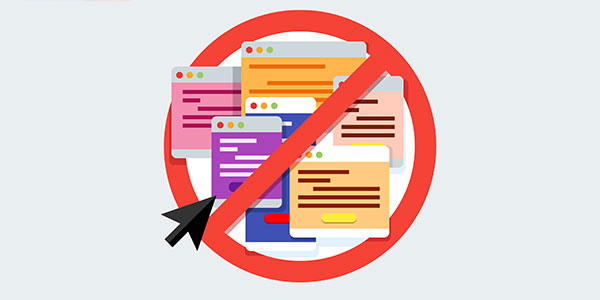
Встроенные функции безопасности Windows, вроде блокировок скачанных файлов, предупреждений и других достаточно навязчивых уведомлений, требующих постоянного подтверждения от пользователя, сильно мешают комфорту использования системой, а также банально тратят на себя лишнее время.
Стоит отметить, что подобная система безопасности позволяет избегать заражения компьютера вредоносными программами, но актуальность такой защиты сразу вызывает сомнения после установки качественного антивирусного софта. Это обусловлено тем, что антивирусные программы проверяют данные при скачивании или при запуске, минимизируя шансы на заражение системы. В то же время функция блокировки файлов будет постоянно выдавать окна с предупреждениями, которые требуют подтверждения при помощи специальной кнопки.
Типичным примером навязчивой блокировки является «Защищенный просмотр», который автоматически активируется для всех офисных документов и файлов, скачанных из сети.
Окно блокировки выглядит следующим образом:
Важно! Защищенный просмотр является встроенной мерой безопасности, которая позволяет просматривать потенциально вредоносные файлы, но в то же время предотвращает распространение заражения по другим данным. Отключать данные функции рекомендуется если Вы точно уверены в безопасности скачанных файлов или в своем антивирусном ПО.
Помимо бесполезных сообщений, функция защищенного просмотра может наносить вред документам, искажая некоторые символы или вовсе делая его нечитаемым. С данными проблемами нередко сталкивались пользователи старых версий офисного пакета от Microsoft.
К счастью, любой пользователь Windows может выполнить ручное отключение некоторых назойливых функций системы защиты.
Блокировка скачанных файлов является одной из функций, которые можно отключить в Windows. Помимо неё, присутствует еще большой набор подобных функций, отключение которых поможет ускорить работу и повысить удобство использования Windows. Чтобы ознакомиться с этим, рекомендуем прочитать статью «Функции, которые можно отключить в Windows 10».
Отключение защищенного просмотра в Microsoft Office
Функционал Microsoft Office позволяет оставить общую блокировку для скачанных файлов из интернета, но в то же время отключить режим защищенного просмотра при помощи внутренних настроек компонентов офисного пакета.
Ниже будет продемонстрировано отключение функции через внутренние настройки безопасности MS Office.
Шаг 1. В открытом MS Word или любой другой программе офисного пакета, выбираем пункт «Файл» (находится в левом верхнем углу) и в открывшемся меню переходим в «Параметры».
Шаг 2. В открывшемся окне переходим в пункт «Центр управления безопасностью» и в правом окне нажимаем по кнопке «Параметры центра управления безопасностью…».
Шаг 3. В следующем окне выбираем пункт «Защищенный просмотр» и меню справа убираем галочки с необходимых пунктов. Для полного отключения уведомлений, следует убрать все галочки и подтвердить действие кнопкой «Ок».
После перезапуска программы изменения вступят в силу. Также подобные функции доступны и в других программах Microsoft Office.
Выключение блокировки при помощи редактора групповой политики
Функция редактора групповой политики позволяет бороться со многими всплывающими элементами и оповещениями операционной системы. Также через редактор можно полностью отключить блокировки скачанных файлов. Отметим, что для работы с редактором групповой политики пользователь должен обладать правами администратора системы.
Для отключения необходимо:
Шаг 1. Нажимаем правой кнопкой мышки по «Пуск», выбираем пункт «Выполнить» и в открывшемся окне вводим команду «gpedit.msc», подтверждаем команду кнопкой «Ок».
Шаг 2. В открывшемся окне следует перейти по пути «Конфигурация пользователя», «Административные шаблоны», «Компоненты Windows», «Диспетчер вложений». В окне справа следует найти пункт «Не хранить сведения о зоне происхождения…» и нажать по нему дважды левой кнопкой мыши.
Шаг 3. Находясь в меню настроек следует выбрать пункт «Включено» и подтвердить действие кнопкой «Применить».
После перезагрузки операционной системы, навязчивые сообщения, защищенный просмотр и другие блокировки скачанных файлов перестанут беспокоить.
Если по каким-то причинам данный способ оказался неэффективным, следует прибегнуть к отключению блокировки при помощи редактора реестра.
Отключение блокировки при помощи редактора реестра
Способ отключения блокировок скачанных файлов через редактор реестра, сможет подойти для тех пользователей, у которых установлены старые версии Windows, где функция редактора групповой политики еще не была реализована.
Чтобы сделать это необходимо проследовать таким шагам:
Шаг 1. Нажимаем правой кнопкой мыши по «Пуск» и выбираем пункт «Выполнить». В открывшемся окне вводим команду «regedit» и подтверждаем действие кнопкой «Ок».
Шаг 2. Переходим по пути «КомпьютерHKEY_CURRENT_USERSoftwareMicrosoftWindowsCurrentVersionPoliciesAttachments» в окне справа нажимаем правой кнопкой мышки по пустому месту, открываем пункт «Создать» и выбираем «Параметр DWORD 32 бита». Переименовываем новосозданный параметр на «SaveZoneInformation».
Шаг 3. Теперь достаточно дважды кликнуть по параметру и установить его значение равным единице и подтвердить действие кнопкой «Ок».
Аналогично с предыдущим способом можно не полностью отключать работу блокировщика скачанных файлов и добавить исключения для определенных типов файлов.
Чтобы сделать это, следует перейти в «КомпьютерHKEY_CURRENT_USERSoftwareMicrosoftWindowsCurrentVersionPoliciesAssociations» и в окне справа создать строковый параметр.
Это можно сделать, если нажать в по пустому месту ПКМ и в открывшемся меню выбрать пункты «Создать» и «Строковый параметр». Присваиваем имя параметра «LowRiskFileTypes».
Чтобы изменения вступили в силу, следует перезагрузить компьютер.
Часто задаваемые вопросы
Для чего нужна функция защищенного просмотра и блокировке файлов, скачаных из интернета в Windows? Главным предназначением этой функции является обеспечение защиты компьютера от заражения вирусами и рекламными приложениями. Однако сразу же после установки качественного антивируса вы смело можете её отключить.
Как выключить функцию защищенного просмотра и блокировки файлов, скачанных из интернета? Выключить функцию защищённого просмотра и блокировки файлов, скачанных из интернета можно как при помощи «Редактора групповых политик», так и при помощи «Редактора реестра». Оба способа детально описаны на нашем сайте. Встроенная защита Windows удалила важные для меня данные.
Как я могу их вернуть? Воспользуйтесь программой RS Partition Recovery. Она удобна в использовании и не требовательна к ресурсам ПК. Кроме того, процесс восстановления происходит всего в несколько кликов и детально описан на нашем сайте. Можно ли отключить функцию защищенного просмотра Windows?
Настоятельно рекомендуется отключать функцию защищенного просмотра и блокировки файлов, скачанных с интернета только после того как на компьютере будет установлен качественный антивирус. Противном случае есть риск скачать с интернета вирус или рекламное ПО, замаскированное под обычный файл. Может ли функция защищенного просмотра и блокировки файлы, скаченные с интернета нанести вред важным документам? В некоторых случаях функция защищенного просмотра и блокировки файлов, скачанных с интернета может искажать символы в документах или вообще сделать их нечитаемыми. Поэтому лучше всего установить качественный антивирус и отключить эту функцию.
Источник: recovery-software.ru